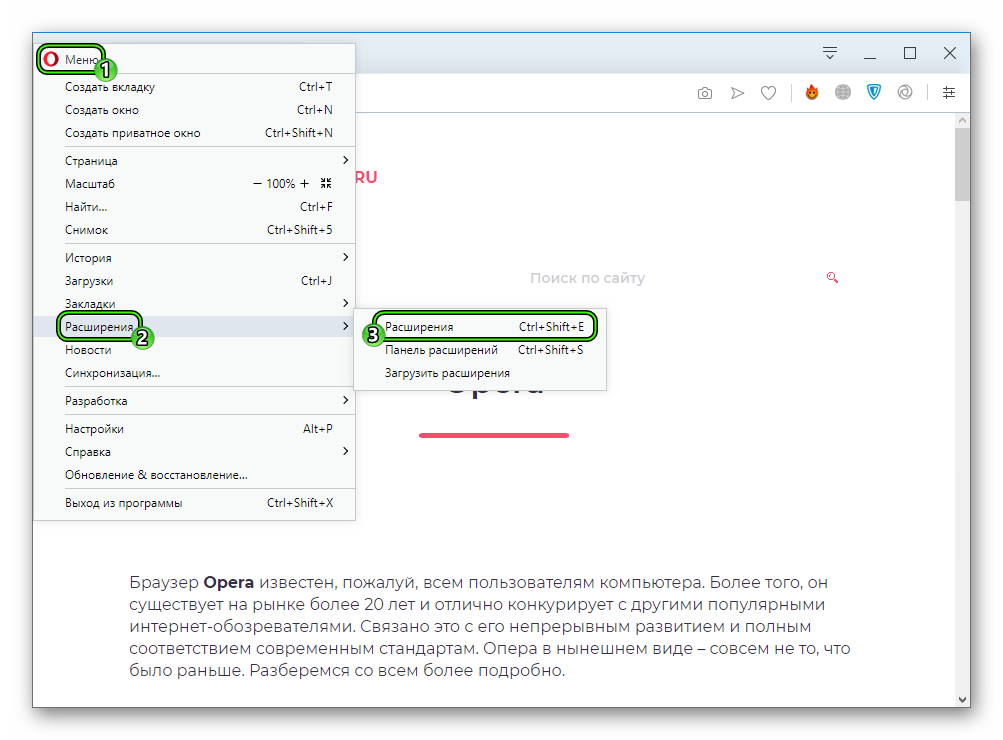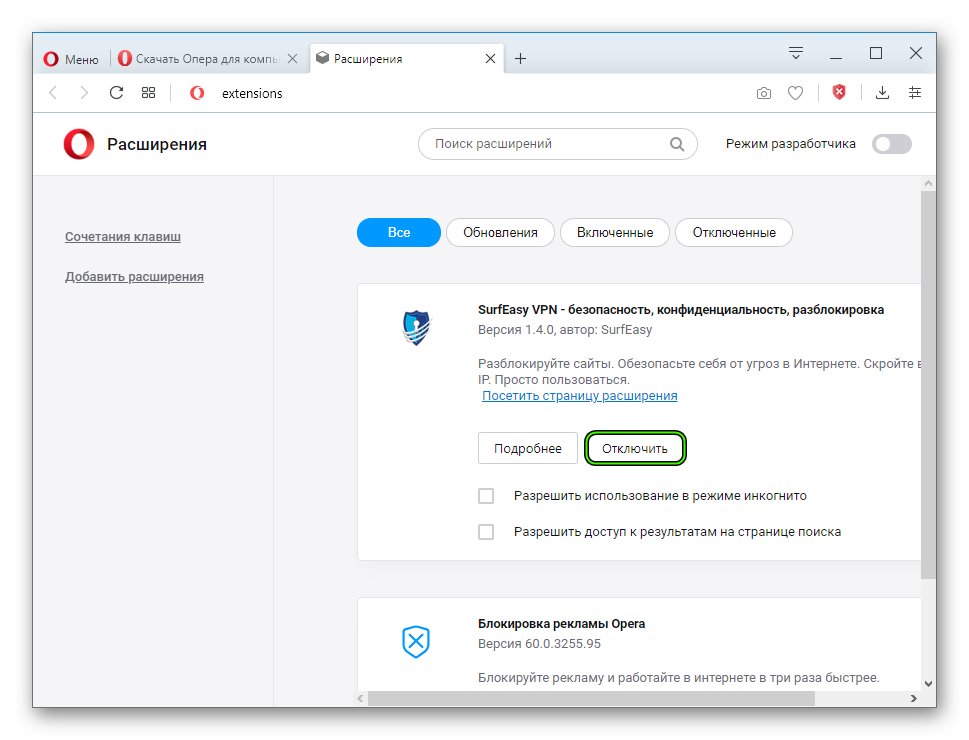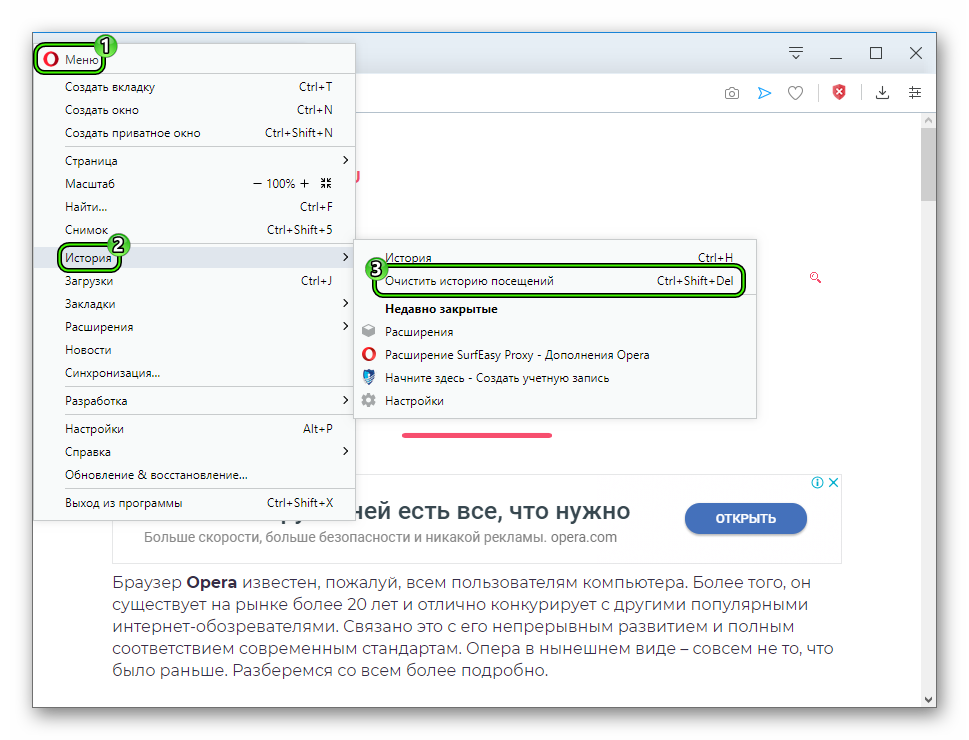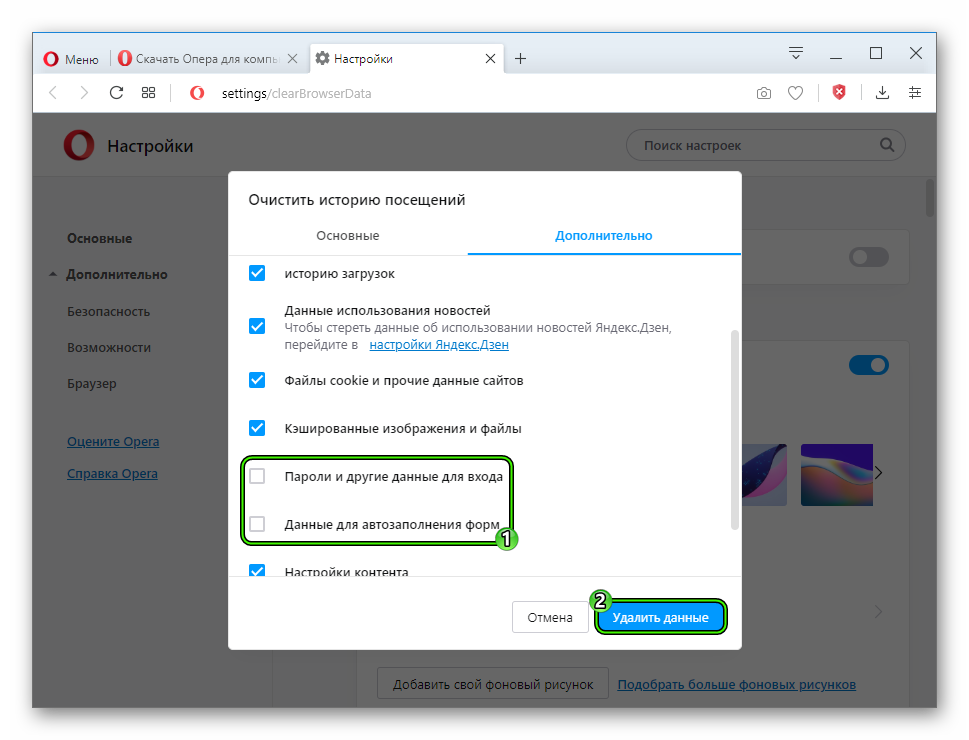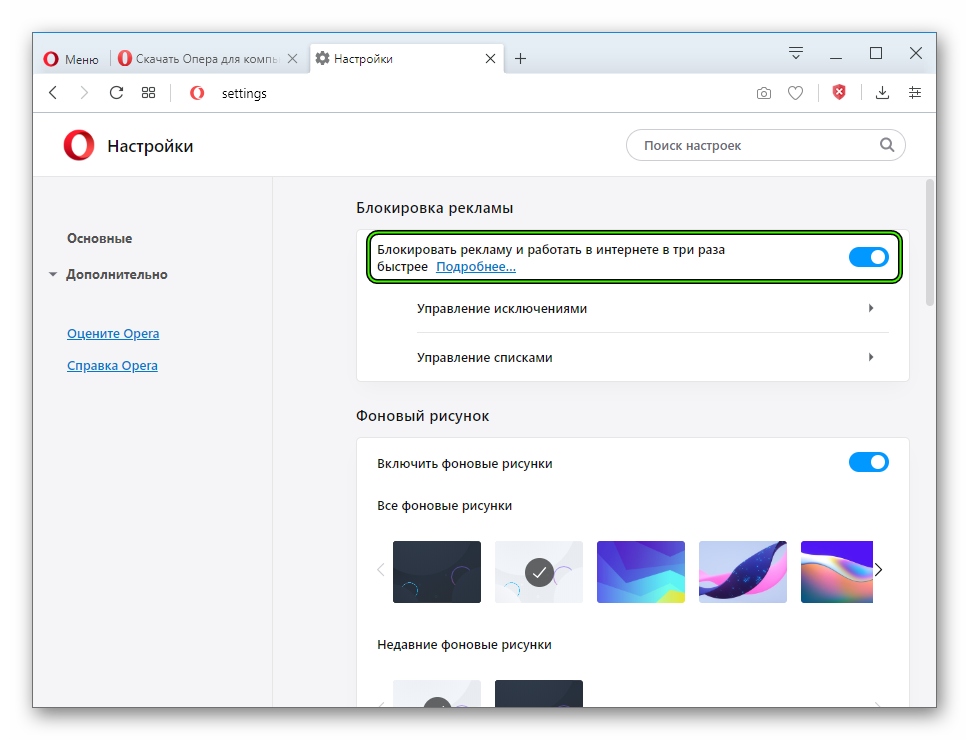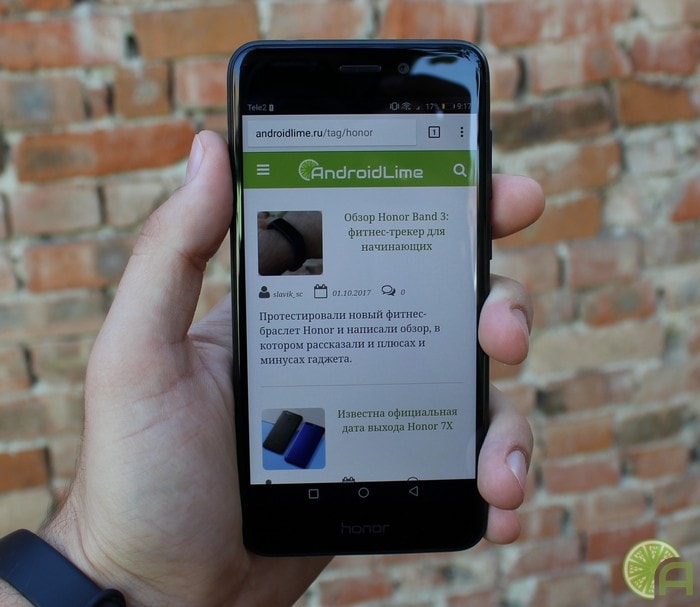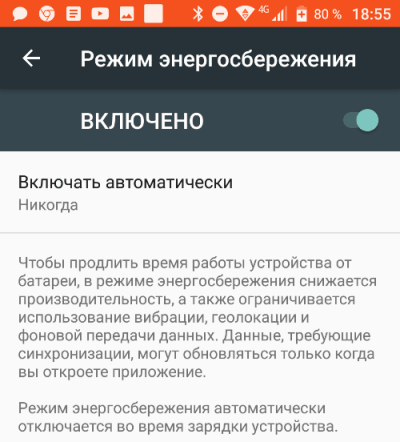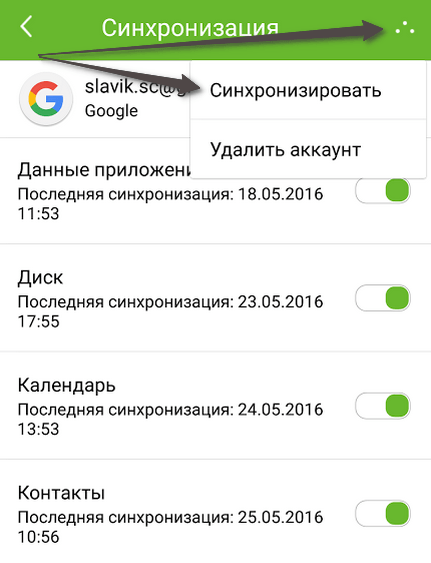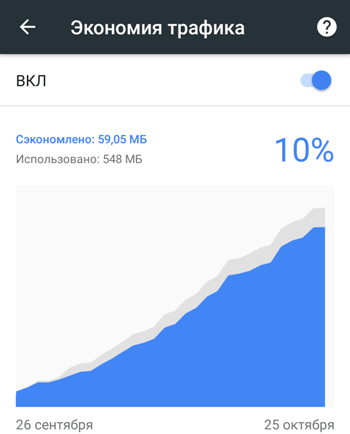- Что делать, если тормозит браузер Опера
- Как ускорить браузер Opera
- Решение 1. Очистка браузера
- Решение 2. Удаление плагинов
- Решение 3. Лишние команды запуска
- Решение 4. Обновление Opera
- Image viewer dialog window
- Как увеличить скорость интернета на смартфоне c Opera Max?
- Как ускорить браузер Opera
- Инструкция
- Отключаем расширения
- Чистим кэш
- Включение режима «Турбо»
- Заключение
- Как ускорить браузер на Android?
- Энергосбережение
- Ускорение GPU
- Состояние оперативной памяти
- Живые обои и виджеты
- Фоновые обновления и синхронизация
- Программы-оптимизаторы
- Экономия трафика
- Кэш-память браузера
- JavaScript
Что делать, если тормозит браузер Опера
Разберем, почему тормозит Опера при серфинге в интернете. Если зависание происходит часто, нужно найти устранить проблему.
| Рекомендуем! InstallPack | Стандартный установщик | Официальный дистрибутив opera | Тихая установка без диалоговых окон | Рекомендации по установке необходимых программ | Пакетная установка нескольких программ |
|---|
opera.com/ru рекомендует InstallPack, с его помощью вы сможете быстро установить программы на компьютер, подробнее на сайте.
Как ускорить браузер Opera
Долгая загрузка и зависание могут быть из-за:
- закачки объемного флэш-файла;
- большого размера файлов cookie и кэша.
- устаревшей версии браузера.
Разберем, что делать при плохой скорости работы Opera.
Решение 1. Очистка браузера
Первое, что необходимо предпринять – почистить кэшированное содержимое и другие сохраненные данные в Опере. Простой порядок действий поможет узнать, как ускорить работу браузера.
- Запустить Оперу, нажать значок слева вверху, выбрать пункт «Настройки» (Alt + P).
- На открывшейся странице слева выбрать пункт «Дополнительно», «Безопасность».
- В подразделе «Конфиденциальность и безопасность» найти и выбрать пункт «Очистить историю посещений».
- В окне очистки истории перейти на вкладку «Дополнительно» и указать временной интервал – «Все время».
- Пролистать страницу внизу и поставить остальные галочки. Нажать кнопку «Удалить данные».
- Полная очистка веб-браузера будет выполнена за несколько минут. Это время зависит от выбранного периода и времени использования обозревателя. После выполнения операций рекомендуется перезапустить Опера.
Внимание. При установке галочки «Пароли и другие данные для входа» сохраненные учетные данные для всех сайтов удалятся. Вводить логины и пароли придется заново.
Решение 2. Удаление плагинов
Иногда Opera долго загружается из-за установленных дополнений, которые тормозят работу браузера. Здесь поможет удаление расширений, которые могут мешать открытию страниц. Проблему решает следующая инструкция.
- Выбрать значок «Меню» в обозревателе слева. Перейти в пункт «Расширения» (Ctrl + Shift + E).
- В разделе меню «Все» на странице дополнений напротив каждого пункта выбрать команду «Удалить».
В новой версии браузера есть дополнительный плагин, позволяющий отключить рекламу при просмотре веб-страниц. Блокировщик рекламы находится в том же меню расширений. После удаления всех лишний расширений можно попробовать активировать этот плагин. Для этого заходим в раздел дополнений, находим «Блокировка рекламы Opera» и нажимаем кнопку «Включить».
После включения можно воспользоваться кнопкой настроек для добавления сайтов в исключения блокировки и управления списками.
Решение 3. Лишние команды запуска
Ярлык запуска любого приложения Windows может иметь дополнительные параметры в строке свойств «Объект». Так, Опера может запускаться с параметром, который тормозит браузер. Чтобы избавиться от нежелательных дополнений в строке запуска, выполним следующие действия.
- Правой кнопкой мыши нажать по ярлыку запуска, выбрать пункт «Свойства».
- В конце строки «Объект» после EXE-файла Opera удалить лишние символы, если они присутствуют.
- Нажать кнопку «ОК». Запустить обозреватель Опера.
После удаления лишних параметров можно заметить уменьшение времени загрузки при запуске веб-браузера.
Решение 4. Обновление Opera
Если используется устаревший браузер, скорость открытия веб-страниц снижается. Производительности старой версии часто не хватает при просмотре промо-сайтов и видеороликов формата 4K. Следует обновить Оперу до последней версии.
- В меню выбрать пункт «Обновление & восстановление…».
- В открывшейся вкладке начнется поиск свежих релизов Opera.
- После проверки браузер сообщит о необходимости обновления или наличии последней версии.
- Если релиз не самый новый, то рядом появится кнопка загрузки и автоматической установки новой Опера.
Способы как увеличить скорость работы Opera помогут в устранении проблем с загрузкой страниц. В первую очередь рекомендуем выполнить очистку обозревателя.
Источник
Image viewer dialog window
Loading image, please wait.
Как увеличить скорость интернета на смартфоне c Opera Max?
Кто из нас не раздражался медленным мобильным интернетом, особенно когда мы хотим посмотреть какой-нибудь интересный и забавный видеоролик в Youtube? По счастью, есть отличный способ, как можно увеличить скорость интернета на вашем Android-смартфоне, – приложение для экономии данных Opera Max.
Приложение Opera Max позволяет вам не только сократить время буферизации видео, но и экономить видеотрафик без существенной потери в качестве. Как? Все очень просто. Opera Max сжимает весь видеопоток до половины от его первоначального размера. И это происходит не только в браузере, но и на большинстве приложений на вашем телефоне Android. Например, Opera Max сжимает до 60% данных при использовании приложения Youtube, благодаря чему загрузка видео происходит быстрее. А это значит вы сможете смотреть больше роликов на Youtube в том же качестве и за те же деньги. Количество сэкономленного пользователем трафика при этом будет зависеть от типа мобильной или Wi-Fi сети, а также от самого мобильного устройства.
Помимо этого, Opera Max позволяет вам ограничить потребление данных определенными приложениями только Wi-Fi сетями, так что вы сможете не беспокоиться о своем интернет-пакете при отсутствии точки доступа Wi-Fi.
А еще с режимом конфиденциальности Opera Max вы можете шифровать данные ваших приложений и ваш веб-трафик в Wi-Fi, кликнув всего одну кнопку. Это предоставит вам дополнительный слой безопасности и защищенности, чтобы вы могли быть спокойными при подключении вашего телефона к общественным Wi-Fi сетям.
Еще не установлен Opera Max? Чего же вы ждете? Скачайте Opera Max и устройте себе марафон просмотра любимых видео!
Источник
Как ускорить браузер Opera
Часто пользователей интересует вопрос о том, как ускорить работу браузера Опера. Вообще, ускорение этому веб-обозревателю требуется не так часто. Но иногда и он начинает медленно работать. И поэтому нужно знать, что сделать для того, чтобы его ускорить.
Инструкция
Opera – это детище норвежских разработчиков, которое работает на движке Quantum. Поэтому данный браузер априори работает очень быстро. Но иногда и с ним случаются неприятности.
Нужно знать, что делать в тех случаях, если Опера вдруг стала работать из рук вон плохо. В большинстве случаев пользователь сам может решить проблему. И сейчас мы расскажем о том, что для этого нужно сделать.
Отключаем расширения
Зачем это делать? Дело в том, что некоторые расширения могут конфликтовать с самим браузером или с другими установленными дополнениями. Результатом таких конфликтов является пониженная производительность веб-обозревателя.
Также, если расширений очень много, то они могут существенно загрузить оперативную память компьютера и это уже приведет к падению производительности не только браузера, но и всей машины. Для чистоты эксперимента лучше отключить все расширения. Вот что нужно сделать для этого.
- Запускаем браузер Opera с помощью соответствующего ярлыка на рабочем столе.
- Далее кликаем по кнопке меню (с изображением красной буквы «О»).
- В появившемся контекстном меню щелкаем по пункту «Расширения».
- Браузер покажет все установленные и активные дополнения. Под каждым из них будут кнопки управления. Нужно нажать на ту, которая называется «Отключить».
- Повторяем процедуру для всех «сомнительных» плагинов в списке и перезапускаем веб-обозреватель.
Если проблема была именно в расширениях, то после рестарта Опера должна начать работать быстро. То есть, именно так, как и положено данному веб-обозревателю. Потом можно включать расширения по одному и проверять работоспособность браузера.
Если после включения какого-нибудь из них снова начались тормоза, то данное дополнение лучше удалить. Для этого нужно проделать ту же процедуру, что и для отключения, но на финальном этапе нажать кнопку «Удалить», а не «Отключить». Если же это не помогло, то читаем следующую главу.
Чистим кэш
После посещения множества сайтов в любом веб-обозревателе заполняется кэш. Он настолько резиновый, что может расти бесконечно. И тем не менее, раздувшийся кэш может существенно замедлить работу браузера.
Поэтому время от времени эту штуку полезно почистить. Данное действие оздоровит весь веб-обозреватель, и он станет работать заметно быстрее. В Опере почистить кэш не проблема. Вот подробная инструкция по этому поводу.
- Запускаем Opera при помощи стандартной иконки на рабочем столе.
- Далее жмем на кнопку меню с красной буквой «О».
- Затем щелкаем по пункту «История» и в появившемся меню жмем на кнопку «Очистить историю…».
- Появится окошко с выбором параметров очистки. Здесь выбираем временной период «За все время» и отмечаем галочками все пункты, кроме выделенных на изображении ниже.
- Жмем на кнопку «Удалить…».
После завершения очистки перезапускаем веб-обозреватель. Если кэш был действительно гигантских размеров, то его очистка должна существенно повысить скорость работы браузера. Но лучше всего проделать обе процедуры. То есть3, отключить расширения и очистить кэш.
Включение режима «Турбо»
В этой главе будет дан ответ на вопрос о том, как ускорить загрузку страниц в Опере. Стоит отметить, что такой способ работает только в том случае, если у вас очень медленное соединение. На высокоскоростных каналах этот вариант не действует.
Вообще, режим «Турбо» должен включаться автоматически при падении скорости Интернет-соединения. Но если этого не происходит, то нужно включить его вручную. Инструкция для включения данного режима вот такая.
- Запускаем веб-обозреватель при помощи соответствующей иконки на рабочем столе.
- Кликаем по кнопке меню (та, которая с красной буквой «О»).
- Щелкаем по пункту «Настройки».
- Активируем самую верхнюю опцию.
После этого скорость загрузки страниц должна существенно увеличиться. Но только в том случае, если вы используете медленное соединение. Если скорость достаточная, то эта опция никакого прироста не даст. И тем не менее попробовать стоит.
Заключение
Подведем итоги. Если браузер Opera стал работать очень медленно, то определенно проблему нужно решать. Выше мы представили возможные способы исправления ситуации. Они эффективны. Но только в том случае, если проблема заключается в самом браузере.
Стоит отметить, что наилучшего результата можно добиться при совмещении всех вариантов, которые предложены выше. А кэш браузера и вовсе нужно чистить регулярно. Хотя бы раз в несколько месяцев. Тогда никаких проблем с веб-обозревателем не возникнет.
Источник
Как ускорить браузер на Android?
Большинство владельцев активно пользуются своим смартфоном. Большую часть времени они проводят в интернете, используя для этого различные браузеры.
Для этих целей Google разработала приложение под названием Chrome. В операционной системе Android оно установлен по умолчанию и пользуется высокой популярностью, но иногда пользователи замечают, что скорость загрузки интернет-страниц падает, а браузер начинает работать медленнее. Этому есть масса причин, мы рассмотрим их и дадим советы по решению этой проблемы.
Браузер является одним из приложений в операционной системе. Как и на любое другое приложение, на корректность его работы влияют технические характеристики устройства. Если в целом смартфон функционирует без нареканий, то и просмотр страниц в интернете должен происходить без задержек. Сейчас мы ознакомимся с наиболее важными пунктами по ускорению и гаджета, и браузера.
Энергосбережение
Работающее в этом режиме железо не сможет поддерживать активную работу браузера. Необходимо убедиться, что скорость процессора не уменьшена за счет активной функции «Энергосбережение», о которой мы рассказывали в специальной статье. Перейдите в настройки и отключите эту функцию.
Ускорение GPU
Ускорение графического процессора GPU. Как и в компьютере, в смартфонах есть детали, ответственные за изображения. От их работы напрямую зависит скорость вывода графики на дисплей, в том числе из интернета. Рекомендуем в настройках смартфона включить аппаратное ускорение GPU. Правда, эта возможность есть не в каждой версии Android, но лучше ее активировать.
Состояние оперативной памяти
Оперативная память определяет работу всех запущенных приложений и процессов. Недостаток свободного места быстро сказывается на функционировании всего устройства и, в первую очередь, на скорости приложений. Необходимо регулярно проверять список запущенных программ и останавливать работу неиспользуемых в данный момент процессов, включая некоторые фоновые.
Живые обои и виджеты
На бюджетных гаджетах ресурсы оперативной памяти могут расходовать даже живые обои. Пользователю стоит сделать выбор между красивой заставкой и оптимальной работой смартфона. То же самое касается виджетов.
Фоновые обновления и синхронизация
Обязательно настройте режим обновления операционной системы, потому что во время загрузки и установки этих данных производительность телефона падает в разы. То же самое касается и остальных приложений, так как они могут обновляться в фоновом процессе.
Постоянная синхронизация многочисленных аккаунтов также использует часть оперативной памяти. Как вариант, стоит перевести ее с автоматического режима в ручной.
Программы-оптимизаторы
Важно не забывать оптимизировать работу смартфона при помощи специальных приложений, которые представлены в Google Play, например, CCleaner и Clean Master. Они успешно останавливают скрытые процессы, освобождают операционную систему от лишних файлов и удаляют неиспользуемые данные.
Ряд манипуляций можно провести и непосредственно с браузером.
Экономия трафика
Большинство сайтов адаптируются сервисами Google под устройство. Прежде чем страница будет загружена в обозреватель, часть ее содержимого отключается, а ресурсоемкие данные преобразуются в более легкие. За счет этого открытие страницы происходит значительно быстрее. Рекомендуется в настройках нашего браузера включить функцию «Экономия трафика». Это также позволить сэкономить интернет-трафик.
Кэш-память браузера
Благодаря ей просматриваемые ранее страницы открываются быстрее, так как сведения о них хранятся в браузере. И вроде бы это должно способствовать быстрому открытию сайтов, но кэш имеет пределы. Когда данные накапливаются в большом количестве, часто происходит обратный процесс — работа замедляется. Поэтому в настройках обозревателя (в Chrome пункт «Хранилище») нужно периодически удалять кэш.
JavaScript
Этот язык программирования дал название дополнительному функционалу интернет-страниц. Замечали, что при наведении курсора на какой-либо объект сайта, происходит его видоизменение, например, увеличивается фотография или появляется контекстное меню, меняется фон? Таким образом повышается «интерактивность» просматриваемого сайта, но в это не всегда необходимо.
Отключив поддержку JavaScript в настройках браузера, можно немного ускорить мобильный веб-серфинг.
Источник